Das Aktualisieren von Windows 7 scheint zu einer Aufgabe geworden zu sein, die unsere Geduld auf die Probe stellt und von vielen unvorhergesehenen Ereignissen begleitet wird. Wenn Sie Windows 7 installiert haben und es nicht aktualisieren können, weil Windows Update ständig nach Updates sucht, finden Sie hier die Lösung.

Das Problem der Suche nach Updates geht mit einem hohen RAM- und CPU-Verbrauch einher, der auch eine gute Nutzung des PCs bei der Suche nach Updates nicht zulässt. Das Problem liegt bei Windows Update und wie Microsoft die Updates implementiert hat.
Windows 7 wird nicht aktualisiert, es sucht ständig nach Updates und findet nichts.
Als Erstes müssen Sie wissen, ob Sie Windows 7 32-Bit oder 64-Bit installieren. Sobald wir diese Informationen haben, können wir den Prozess beginnen.
Deaktivieren Sie Windows Update, um den Aktualisierungsvorgang zu beschleunigen.
Zuerst öffnen wir ein Terminal mit Administratorrechten , um den Windows Update-Dienst mit dem folgenden Befehl zu beenden :
net stop wuauserv
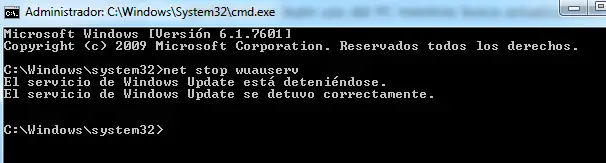
Installieren Sie das Update KB3020369 manuell.
Die Installation dieses Updates ist eine wesentliche Voraussetzung, um dieses Problem zu beheben. Dies ist der erste Schritt. Wenn Sie dieses Update nicht zuerst installieren, können Sie nicht alle Schritte in diesem Lernprogramm ausführen.
Wir wissen, dass der Fehler durch einen Windows Update-Clientfehler verursacht wird, der beim Scannen neuer Updates auftritt. Microsoft hat einen Patch veröffentlicht, der das Problem behebt. Um ihn zu installieren, müssen Sie zuerst das Update KB3020369 “April 2015 servicing stack update” herunterladen und installieren:
- KB3020369 für Windows 7 32-Bit : https://www.microsoft.com/es-ES/download/details.aspx?id=46827
- KB3020369 für Windows 7 64-Bit : https://www.microsoft.com/es-ES/download/details.aspx?id=46817
Zwei Optionen zum Beenden des Windows Update-Fehlers in Windows 7.
An dieser Stelle haben wir zwei Möglichkeiten:
- Laden Sie die Updates KB3172605 und KB3138612 herunter und installieren Sie sie manuell. Einmal installiert, sollte Windows Update korrekt funktionieren und wir könnten Windows 7 ohne Probleme aktualisieren.
- Laden Sie das von Microsoft veröffentlichte Paket KB3125574 mit allen Sicherheitsupdates bis April 2016 herunter und installieren Sie es. Auf diese Weise können Sie eine Windows 7-Installation schneller aktualisieren. Dieses Paket belegt mehr als 316 MB in 32-Bit-Systemen und 476,9 MB in 64-Bit-Systemen.
Beide Optionen funktionieren ordnungsgemäß, aber das Herunterladen und Installieren des kumulativen Updates KB3125574 ist bequemer und schneller. Daher empfehle ich diese Option für die meisten Benutzer . Trotzdem werde ich beide Optionen erklären.
Empfohlene Option: Laden Sie das von Microsoft veröffentlichte Paket KB3125574 mit allen Sicherheitsupdates bis April 2016 herunter und installieren Sie es.

Dieses Update-Paket finden Sie im Microsoft Update-Katalog oder können es direkt von den folgenden Links herunterladen:
- Aktualisieren Sie das Paket für Windows 7 32-Bit : windows6.1-kb3125574-v4-x86_ba1ff5537312561795cc04db0b02fb0a74b2cbd.msu
- Aktualisieren Sie das Paket für Windows 7 64 – Bit : windows6.1-kb3125574-v4-x64_2dafb1d203c8964239af3048b5dd4b1264cd93b9.msu
Sobald das System installiert und neu gestartet ist, können wir Windows Update jetzt normal ausführen, um die verbleibenden Updates ohne Probleme zu erkennen.
Alternativ können Sie die Updates KB3172605 und KB3138612 manuell herunterladen und installieren.
Als nächstes laden wir den KB3172605-Patch herunter und installieren ihn :
- Download für Windows 7 32bit : https://www.microsoft.com/es-ES/download/details.aspx?id=53335
- Download für Windows 7 64-Bit : https://www.microsoft.com/es-ES/download/details.aspx?id=53332
Schließlich laden wir das Update für den Windows Update-Client vom März 2016 herunter und installieren es :
- Für Windows 7 32bit : https://www.microsoft.com/en-us/download/details.aspx?id=51208
- Für Windows 7 64-Bit : https://www.microsoft.com/en-us/download/details.aspx?id=51212
Jetzt starten wir Windows 7 neu und führen Windows Update erneut aus, um nach allen verfügbaren Updates zu suchen. In meinem Fall dauerte es etwas mehr als 20 Minuten, bis ich endlich alle Updates installieren konnte.
